Flex 布局语法教程
1136
2022-07-29

meta篇
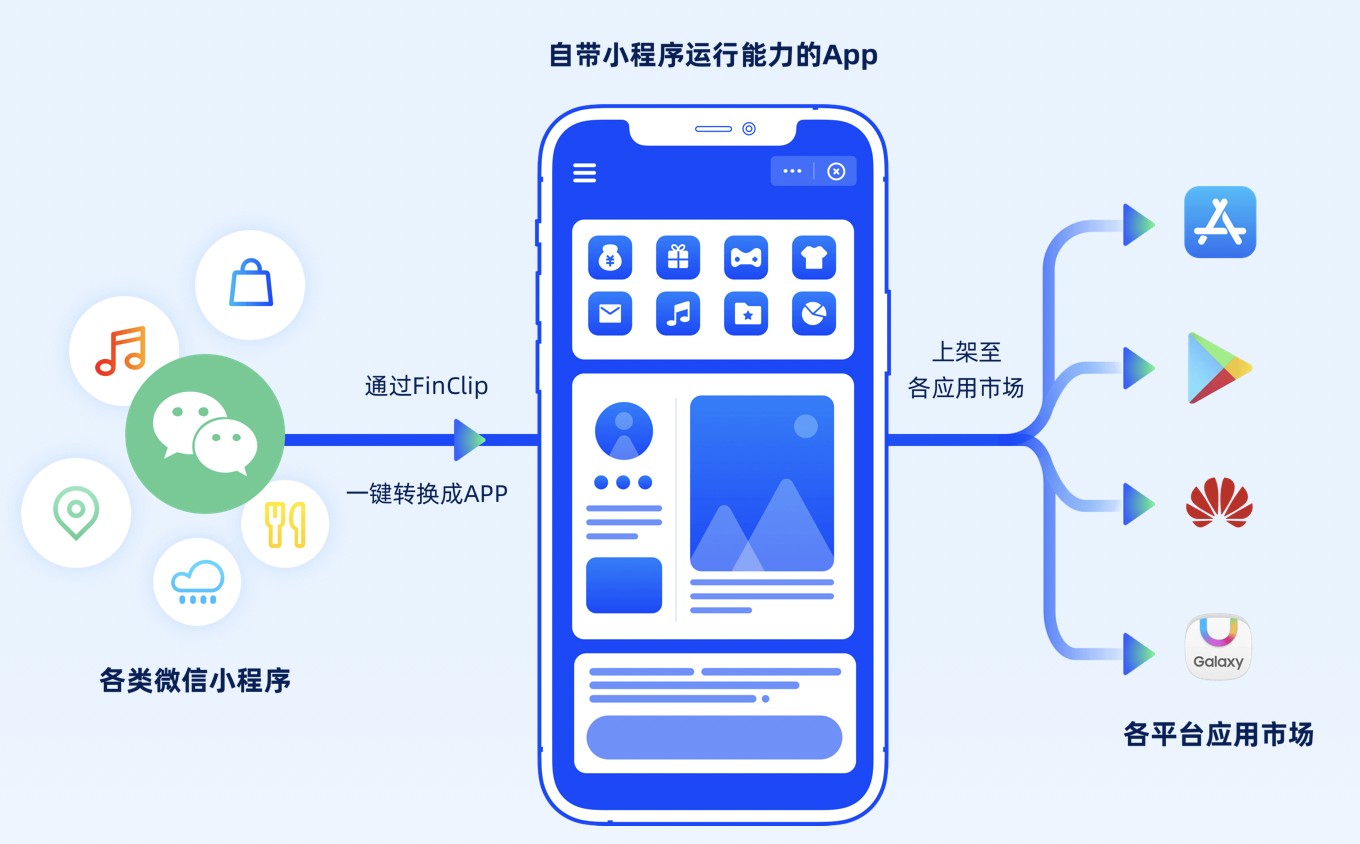
1.视窗宽度
其中width=device-width是设置视窗宽度为设备视窗宽度,还可以固定宽度,例如:width=640则是640px的宽度(常见于微信);
initial-scale=1.0:设置缩放比例为1.0;
minimum-scale=1.0和maximum-scale=1.0:最小缩放比例和最大缩放比例;
user-scalable=no:禁止用户自由缩放,user-scalable默认值为yes。
提示:刚刚那个是带全部参数的,一般常用的,有user-scalable=no就不用使用minimum-scale=1.0和maximum-scale=1.0来强制禁止缩放了。
2.自动识别格式
content里面的参数:telephone=no是禁止浏览器自动识别手机号码,email=no是禁止浏览器自动识别Email。
3.完整模板
CSS篇
body {
font-family: "Helvetica Neue", Helvetica, STHeiTi, sans-serif; /*使用无衬线字体*/
}
a, img {
-webkit-touch-callout: none; /*禁止长按链接与图片弹出菜单*/
}
html, body {
-webkit-user-select: none; /*禁止选中文本*/
user-select: none;
}
button,input,optgroup,select,textarea {
-webkit-appearance:none; /*去掉webkit默认的表单样式*/
}
a,button,input,optgroup,select,textarea {
-webkit-tap-highlight-color:rgba(0,0,0,0); /*去掉a、input和button点击时的蓝色外边框和灰色半透明背景*/
}
input::-webkit-input-placeholder {
color:#ccc; /*修改webkit中input的planceholder样式*/
}
input:focus::-webkit-input-placeholder {
color:#f00; /*修改webkit中focus状态下input的planceholder样式*/
}
body {
-webkit-text-size-adjust: 100%!important; /*禁止IOS调整字体大小*/
}
input::-webkit-input-speech-button {
display: none; /*隐藏Android的语音输入按钮*/
}
flex基础篇
这里假设flex容器为.box,子元素为.item。
1.定义容器为flex布局
.box{
display: -webkit-flex; /*webkit*/
display: flex;
}
/*行内flex*/
.box{
display: -webkit-inline-flex; /*webkit*/
display:inline-flex;
}
2.容器样式
.box{
flex-direction: row | row-reverse | column | column-reverse;
/*主轴方向:左到右(默认) | 右到左 | 上到下 | 下到上*/
flex-wrap: nowrap | wrap | wrap-reverse;
/*换行:不换行(默认) | 换行 | 换行并第一行在下方*/
flex-flow:
/*主轴方向和换行简写*/
justify-content: flex-start | flex-end | center | space-between | space-around;
/*主轴对齐方式:左对齐(默认) | 右对齐 | 居中对齐 | 两端对齐 | 平均分布*/
align-items: flex-start | flex-end | center | baseline | stretch;
/*交叉轴对齐方式:顶部对齐(默认) | 底部对齐 | 居中对齐 | 上下对齐并铺满 | 文本基线对齐*/
align-content: flex-start | flex-end | center | space-between | space-around | stretch;
/*多主轴对齐:顶部对齐(默认) | 底部对齐 | 居中对齐 | 上下对齐并铺满 | 上下平均分布*/
}
3.子元素样式
.item{
order:
/*排序:数值越小,越排前,默认为0*/
flex-grow:
/*放大:默认0(即如果有剩余空间也不放大,值为1则放大,2是1的双倍大小,以此类推)*/
flex-shrink:
/*缩小:默认1(如果空间不足则会缩小,值为0不缩小)*/
flex-basis:
/*固定大小:默认为0,可以设置px值,也可以设置百分比大小*/
flex: none | [ <'flex-grow'> <'flex-shrink'>? || <'flex-basis'> ]
/*flex-grow, flex-shrink 和 flex-basis的简写,默认值为0 1 auto,*/
align-self: auto | flex-start | flex-end | center | baseline | stretch;
/*单独对齐方式:自动(默认) | 顶部对齐 | 底部对齐 | 居中对齐 | 上下对齐并铺满 | 文本基线对齐*/
}
小技巧篇
1.自定义苹果图标
在网站文件根目录放一个apple-touch-icon.png文件,苹果设备保存网站为书签或桌面快捷方式时,就会使用这个文件作为图标,文件尺寸建议为:180px × 180px。
2.自定义favicon:
3.定义浏览器点击行为:
4.定义上传文件类型和格式
上面的文件上传框中,accept可以限制上传文件的类型,参数为image/*是所有图片类型,点击会弹出图库,也可以指定图片格式,参数设置成image/png则可以限制图片类型为png;参数如果为video/*则是选择视频的意思;accept还可以设置多个文件格式,语法为accept="image/gif, image/jpeg";
5.使用box-shadow改变(挡住)表单自动填充后的黄色
input:-webkit-autofill, textarea:-webkit-autofill, select:-webkit-autofill{
box-shadow:inset 0 0 0 1000px #fff;
}
6.用CSS实现省略号文字截断
white-space: nowrap;
text-overflow: ellipsis;
7.使用border绘制小三角
border-width: 10px 10px 10px 0; //左箭头
border-color: transparent #fff;
border-style: solid;
width: 0;
Tootip写法:
/*--css--*/
.box{
position: relative;
padding: 0 20px;
width: 380px;
height: 80px;
border-radius: 8px;
background: #efefef;
font-size: 18px;
line-height: 80px;
}
.box:after{
position: absolute;
top: 50%;
left: -15px;
z-index: 1;
display: block;
margin-top: -15px;
width: 0;
border-color: transparent #efefef;
border-style: solid;
border-width: 15px 15px 15px 0;
content: "";
}
文章来源:移动WEB前端开发资源整合 - 兮兮
版权声明:本文内容由网络用户投稿,版权归原作者所有,本站不拥有其著作权,亦不承担相应法律责任。如果您发现本站中有涉嫌抄袭或描述失实的内容,请联系我们jiasou666@gmail.com 处理,核实后本网站将在24小时内删除侵权内容。
发表评论
暂时没有评论,来抢沙发吧~